excel表格中的虚线怎么回事(Excel中虚线的含义是什么?)
在处理Excel表格时,有时我们会遇到一些看似无关紧要但实际影响美观和可读性的问题。其中之一就是表格中的虚线。这些虚线通常不是由单元格内容生成的,而是由Excel的一些隐藏设置或功能导致的。理解这些虚线的来龙去脉,并知道如何应对它们,对于提高工作效率和确保文档的整洁度至关重要。
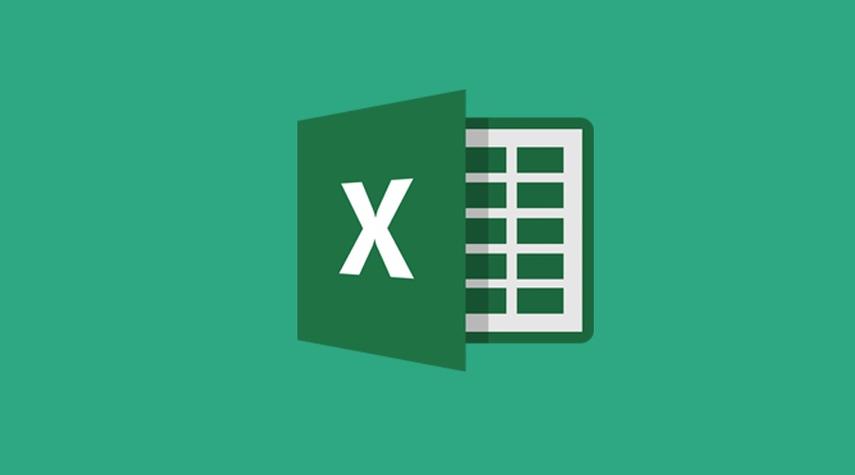
虚线产生的原因与解决方法
虚线的出现可以归因于多种因素,下面将详细阐述其中的主要原因和相应的解决方法。
1.打印行号列标
有时候,我们在无意中勾选了“显示”选项卡中的“打印行号列标”,这会导致工作表中出现多条虚线。这是由于“自动分页符”也被同时勾选了,因此产生了分页符虚线。
解决方法:取消勾选“显示行号列标”以及“自动分页符”。具体操作步骤是打开Excel表格,点击“文件”菜单,选择“选项”,然后选择“高级”,找到“显示打印网格线”和“显示分页符”选项,取消勾选即可。
2.网格线设置错误
在使用Excel时,如果不小心设置了网格线,也可能导致虚线的出现。网格线通常用于辅助定位和编辑单元格,但在打印时可能会显得多余甚至影响美观。
解决方法:进入“视图”选项卡,取消勾选“网格线”复选框,这样就能去掉不必要的网格线。
3.打印区域的设定
当用户设置了特定的打印区域后,Excel会在非打印区域内添加虚线以区分打印区域和非打印区域。这种设计是为了方便用户预览哪些内容将被打印,但有时却会显得突兀。
解决方法:可以通过调整打印区域或者关闭打印预览中的虚线来解决这个问题。进入“页面布局”选项卡,然后选择“打印区域”中的“无打印区域”选项即可。
4.系统或软件问题
有时,虚线的出现可能与系统设置或软件本身的问题有关。例如,某些操作系统或Excel版本的bug可能导致虚线异常显示。
解决方法:尝试更新操作系统和Excel软件到最新版本,或者重置Excel的默认设置,看是否能解决问题。
5.分页预览虚线(分页符)
分页符虚线通常是由于开启了分页预览模式导致的。这种虚线用于表示当前页面的结尾,以便用户更好地规划打印内容。
解决方法:关闭分页预览模式,可以在“视图”选项卡中找到并取消勾选“显示分页符”选项。
总结

Excel表格中的虚线虽然看似简单,但却可能对文档的整洁性和专业性产生影响。通过了解虚线产生的不同原因,我们可以采取相应的解决措施,如调整打印设置、取消网格线等方法来消除这些虚线。掌握这些技巧不仅能提高我们的工作效率,还能使文档看起来更加美观专业。





